В наше время презентации стали неотъемлемой частью деятельности в различных сферах – от работы и учебы до индивидуального самовыражения. Даже самая красочная и информативная презентация может оказаться невозможной к просмотру, если она не открывается на компьютере. И одной из самых распространенных причин, почему презентация не открывается, является использование флешки.
Проблема заключается в том, что многие компьютеры, особенно более старые модели или те, которые не обновлялись в течение длительного времени, не поддерживают формат файлов, созданных с помощью современных программ для создания презентаций, таких как Microsoft PowerPoint или Apple Keynote. Когда пользователь подключает флешку к компьютеру, он может столкнуться с тем, что файл просто не открывается, или открывается с ошибками, не отображая все элементы презентации.
Однако, причиной проблемы не всегда является устаревший компьютер. Презентация может не открываться по другим причинам, таким как отсутствие необходимого программного обеспечения, наличие вирусов на флешке или ошибки при создании файла. В любом случае, не отчаивайтесь – есть несколько способов решить эту проблему.
Причины, по которым презентация с флешки не открывается на компьютере

Открытие презентации с флешки на компьютере может столкнуться с различными проблемами, причинами которых могут быть:
1 | Несовместимость версий программы | Если на компьютере, на котором вы пытаетесь открыть презентацию, установлена устаревшая версия программы для просмотра слайдов, это может привести к невозможности открыть презентацию. Убедитесь, что на компьютере установлена последняя версия программы для просмотра презентаций. |
2 | Отсутствие необходимого программного обеспечения | Если в презентации использованы специальные эффекты, шрифты или другие функции, требующие специального программного обеспечения, компьютер может не иметь установленного соответствующего ПО. Проверьте наличие необходимого ПО и установите его, если требуется. |
3 | Неисправность флешки | Флешка может быть повреждена или иметь ошибки, из-за чего файлы на ней не могут быть прочитаны. Попробуйте подключить флешку к другому компьютеру или используйте другую флешку, чтобы проверить, открывается ли презентация с другого устройства. |
4 | Формат файла | Если презентация сохранена в нестандартном или несовместимом формате файла, компьютер может не распознавать ее и не иметь возможность открыть. Попробуйте сохранить презентацию в более распространенном формате, например, .ppt или .pptx, и попробуйте открыть ее снова. |
Вирусное заражение флешки

Вирусы могут затрагивать различные файлы на флешке, включая презентации. Они могут повредить структуру файла или «закрыть» его вредоносным кодом, что приводит к невозможности открытия презентации на других компьютерах.
Чтобы предотвратить вирусное заражение флешки, необходимо принять несколько мер предосторожности:
- Используйте надежный антивирусный софт. Установите и регулярно обновляйте антивирусную программу на компьютере, чтобы осуществлять проверку флешек и других подключенных устройств на вирусы.
- Не подключайте флешку к ненадежным компьютерам. Избегайте подключения флешки к компьютерам, которые могут быть заражены вирусами. Такими могут быть компьютеры в интернет-кафе, рабочие компьютеры, предоставленные неизвестными лицами, и т.д.
- Не скачивайте файлы с подозрительных источников. Избегайте скачивания файлов с ненадежных сайтов, торрент-ресурсов или посредством файлового обмена через интернет. Убедитесь, что файлы, которые вы загружаете на флешку, безопасны и проверены антивирусной программой.
Если ваша флешка уже заражена вирусом, существуют специальные антивирусные программы, которые могут помочь удалить вредоносное ПО с флешки. Однако, будьте осторожны, потому что некачественное ПО может нанести еще больший ущерб вашим файлам.
Помните, что безопасность данных важна, поэтому всегда будьте внимательны и осторожны при работе с флешками и другими подключаемыми устройствами.
Отсутствие необходимого программного обеспечения
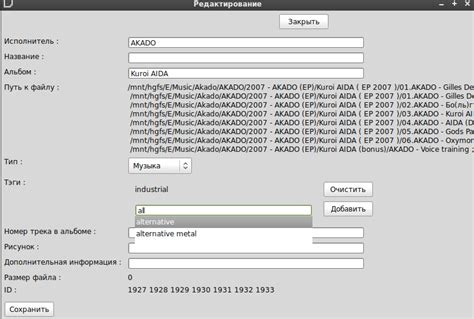
Одной из причин, по которой презентация с флешки не открывается на компьютере, может быть отсутствие необходимого программного обеспечения. Чтобы просмотреть презентацию, компьютер должен иметь программу, способную открыть файлы с расширением .ppt или .pptx.
Например, для открытия презентаций формата PowerPoint (.ppt, .pptx) необходимо использовать программу Microsoft PowerPoint, которая является частью пакета Microsoft Office. Если на компьютере отсутствует Microsoft Office или другая подходящая программа, то открыть презентацию будет невозможно.
Если у вас нет необходимого программного обеспечения, то вы можете попробовать использовать альтернативные программы, такие как LibreOffice Impress, Google Slides или OpenOffice Impress. Они позволяют открывать, просматривать и редактировать презентации с расширениями .ppt и .pptx.
Также стоит убедиться, что установленная программа для просмотра презентаций является последней версией, так как старые версии программ могут не совместимы с новыми форматами презентаций. В этом случае рекомендуется обновить программное обеспечение до последней версии или найти поддерживаемую программой предыдущую версию презентации.
Неправильные настройки безопасности
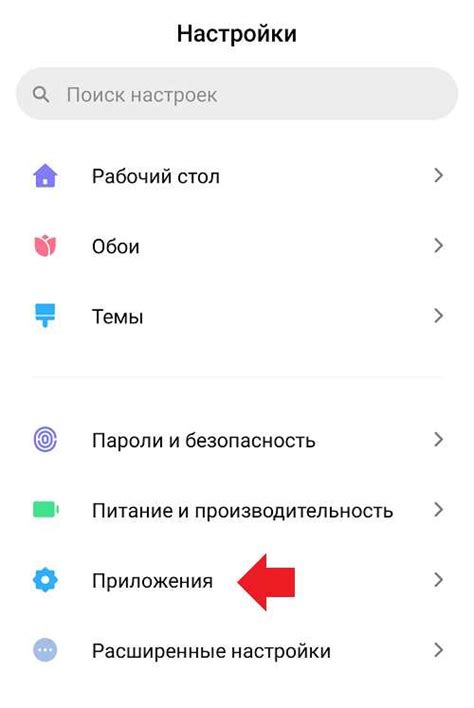
Возможно, презентация с флешки не открывается на компьютере из-за неправильных настроек безопасности. Компьютер может быть настроен таким образом, чтобы блокировать запуск файлов с внешних носителей во избежание вредоносных программ.
Для решения этой проблемы необходимо проверить настройки антивирусной программы или другого программного обеспечения безопасности на компьютере. Проверьте, не блокирует ли оно запуск файлов с внешних устройств и настройте его соответствующим образом.
Также возможно, что операционная система компьютера имеет свои собственные настройки безопасности. В Windows, например, можно проверить настройки защитника Windows и разрешить работу с внешними устройствами.
Шаги по проверке настроек безопасности в Windows:
| Шаги по проверке настроек безопасности в MacOS:
|
После проверки и настройки настроек безопасности, презентация с флешки должна успешно открыться на компьютере. В случае, если проблема не решена, возможно, вам потребуется обратиться за помощью к IT-специалисту или технической поддержке.
Физические повреждения флешки

Одной из причин, по которой презентация с флешки не открывается на компьютере, может быть физическое повреждение самой флешки. При неосторожном обращении с устройством, оно может быть изогнуто, разломано или повреждено. Также повреждения могут возникнуть при неправильном подключении или извлечении флешки из компьютера.
Физические повреждения могут привести к невозможности считывания данных с флешки. Если файлы на флешке стали недоступными или презентация не открывается, то возможно причиной является повреждение физической структуры устройства.
В случае физических повреждений, рекомендуется обратиться к специалистам для восстановления данных. Если повреждения флешки незначительны, то ремонт может быть возможен. Однако, в некоторых случаях восстановить данные на устройстве не удается.
В целях предотвращения физических повреждений флешки, рекомендуется обращать внимание на правильное отношение к устройству. Для подключения и отключения флешки следует использовать правильные техники и не применять силу. Кроме того, рекомендуется хранить флешку в безопасных местах, защищая ее от ударов и падений.
Важно помнить: физические повреждения флешки могут стать причиной потери данных, поэтому необходимо заранее создавать резервные копии важных файлов. Хранение данных на нескольких носителях – это надежный способ предотвращения потери информации.
Плохое соединение между флешкой и компьютером
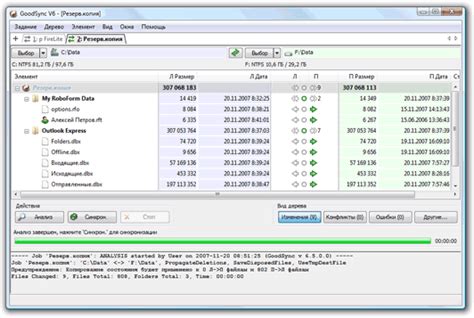
Если презентация с флешки не открывается на компьютере, одной из причин может быть плохое соединение между флешкой и компьютером.
Соединение может быть нарушено по разным причинам. Например, проблемы могут возникнуть из-за неисправности USB-порта на компьютере или из-за повреждения флешки.
Чтобы проверить, является ли проблема соединения, можно попробовать подключить другую флешку или другое устройство к тому же USB-порту компьютера. Если другое устройство работает нормально, то проблема, скорее всего, связана именно с флешкой.
Если проблема в флешке, то возможны разные решения. Сначала можно попробовать подключить флешку к другому компьютеру. Если на другом компьютере презентация открывается, то проблема может быть в конкретном компьютере.
Если же другой компьютер также не может открыть презентацию с флешки, можно попробовать восстановить флешку с помощью специальных программ или обратиться в сервисный центр для ремонта или замены устройства.
Ошибки в файле презентации:

1. Неподдерживаемый формат файла: Если презентация сохранена в формате, который не поддерживается программой, то она не сможет открыться. Убедитесь, что ваш файл имеет правильное расширение и соответствует формату, поддерживаемому программой, которую вы используете для открытия презентации.
2. Повреждение файла: Иногда файл презентации может быть поврежден или испорчен. Это может произойти из-за ошибок при сохранении, неправильного извлечения флешки или других внешних проблем. Попробуйте скопировать файл на другой компьютер или флешку и попытаться открыть его там. Если файл всё еще не открывается, возможно, он поврежден и требует восстановления.
3. Отсутствие необходимого программного обеспечения: Если ваша презентация создана в программе, отличной от программы, которую вы пытаетесь использовать для открытия, возможно, вам необходимо установить соответствующее программное обеспечение. Убедитесь, что у вас установлена программа, которая может открыть файлы в формате вашей презентации.
4. Проблемы с носителем информации: Флешка, на которой сохранена презентация, может иметь проблемы с чтением или записью данных. Убедитесь, что флешка работает исправно и что она не повреждена. Попробуйте подключить флешку к другому компьютеру или использовать другое устройство для чтения данных.
5. Ошибки при загрузке презентации: Если презентация не открывается, это может быть связано с ошибками при загрузке. Убедитесь, что вы правильно загрузили файл с флешки на компьютер и что путь к файлу указан верно. Также проверьте, нет ли у файла каких-либо ограничений доступа или блокировок со стороны операционной системы или антивирусного программного обеспечения.
Несовместимость формата файла презентации

Например, если презентация была создана в программе Microsoft PowerPoint и сохранена в формате .pptx, то она может быть открыта только на компьютере, где установлена соответствующая программа. Если на целевом компьютере отсутствует Microsoft PowerPoint, то презентация не будет открыта.
Также возможна ситуация, когда компьютер поддерживает только устаревшие версии программы для просмотра презентаций, и формат файла, с которым он совместим, может отличаться от формата файла на флешке. В этом случае также возникают проблемы с открытием презентации.
Чтобы решить проблему несовместимости формата файла презентации, необходимо установить на компьютер программу, которая поддерживает данный формат. Например, для открытия файлов .pptx может быть установлен Microsoft PowerPoint, а для файлов .key - Keynote.
Если доступ к интернету есть, можно также воспользоваться онлайн-сервисами и конвертировать файл презентации в совместимый формат. После этого открыть презентацию на любом компьютере, где установлена подходящая программа для просмотра презентаций.
| Проблема | Решение |
|---|---|
| Формат файла презентации не поддерживается | Установка программы, поддерживающей данный формат |
| Компьютер не поддерживает устаревший формат файла | Обновление программы для просмотра презентаций или конвертация файла в совместимый формат |
Проблемы с драйверами или оборудованием компьютера

Если презентация с флешки не открывается на компьютере, то одной из возможных причин может быть проблема с драйверами или оборудованием. В таком случае стоит обратить внимание на следующие аспекты:
1. Отсутствие необходимого драйвера Для работы некоторых устройств, таких как принтеры, сканеры или USB-накопители, может потребоваться установка соответствующих драйверов. Возможно, на компьютере отсутствует драйвер, необходимый для чтения презентации с флешки. Решением проблемы может быть установка соответствующего драйвера, который можно скачать с официального сайта производителя устройства. |
2. Несовместимость оборудования Если компьютер не может открыть презентацию с флешки, возможно, имеется несовместимость с оборудованием. Некоторые флешки могут быть несовместимы с определенными версиями операционной системы или спецификацией USB-портов. В таком случае стоит попробовать использовать другую флешку или проверить ее совместимость с компьютером. |
3. Проблемы с USB-портом Иногда проблемы с открытием презентации с флешки могут быть связаны с неполадками USB-порта. Возможно, порт не функционирует должным образом или требует дополнительного усиления сигнала. В таком случае можно попробовать подключить флешку к другому USB-порту или использовать специальный USB-хаб для усиления сигнала. |
Если проблемы с драйверами или оборудованием компьютера не удается решить самостоятельно, рекомендуется обратиться к специалисту или технической поддержке для получения дальнейшей помощи.



